为了留住粉丝、活跃直播间气氛, 主播在做直播的时候, 一般会发放优惠券 。 观众抢到优惠券之后, 可以使用优惠券来购物, 能免掉一部分的产品金额 。 那么, 该怎么使用直播优惠券呢?

文章插图
一、直播间的优惠券怎么使用?
当我们领取淘宝直播优惠券后, 在查看自己领哪些店铺的优惠券呢?首先点击我的淘宝 。

文章插图
在我的交易下面有一个我的优惠信息, 点击它 。
【淘宝直播间的优惠券怎么使用?优惠券弹窗怎么设置?】
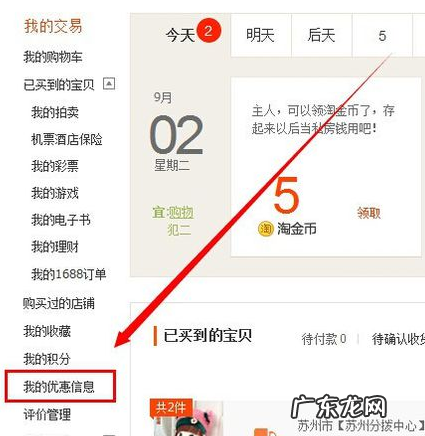
文章插图
然后就可以看到店铺的优惠券, 优惠券上说明了使用条件和有效时间, 一定要注意这两点, 没达到金额或者过期就不能使用 。
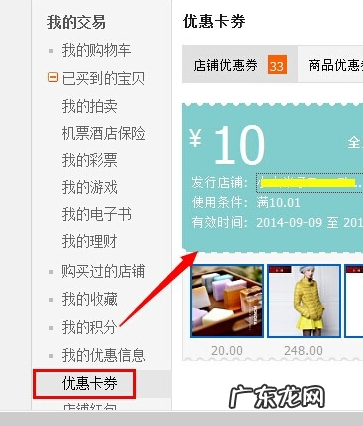
文章插图
点击发行店铺, 就可以进入该优惠券的店铺 。

文章插图
寻找自己喜欢的宝贝, 选择好尺码颜色等后, 点击立即购买 。

文章插图
在淘宝店铺优惠券那选择优惠信息, 也就是优惠券, 会扣除优惠金额进行付款, 然后提交订单付款即可 。
二、优惠券弹窗怎么设置?
1、中控台->待播商品列表->对应商品【添加优惠券】 。
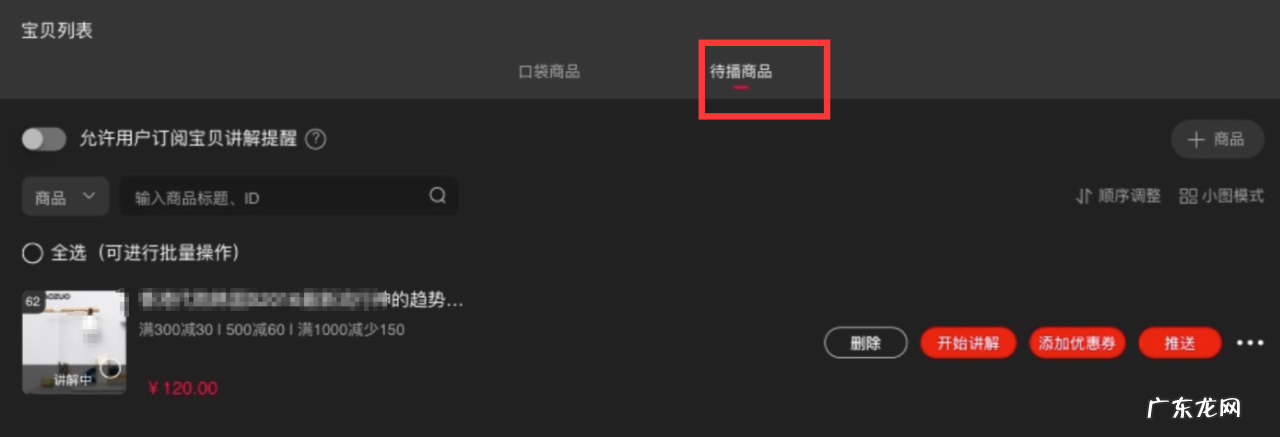
文章插图
(1)在中控台的待播商品列表中对您要添加优惠券的商品进行【添加优惠券】操作 。
(2)优惠券目前仅支持“商品优惠券”和“店铺优惠券”类型, 更多优惠券类型敬请期待 。
2、点击【添加优惠券】, 配置该商品对应的优惠券信息 。
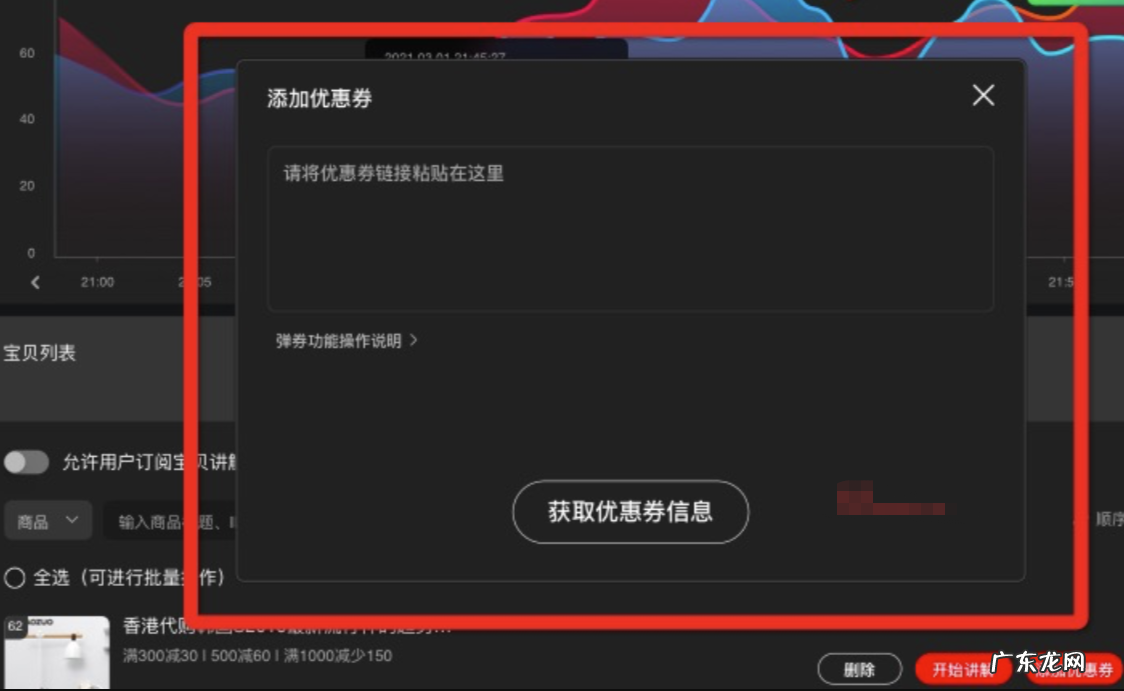
文章插图
(1)将优惠券链接粘贴在配置框中, 并点击【获取优惠券信息】进行校验 。
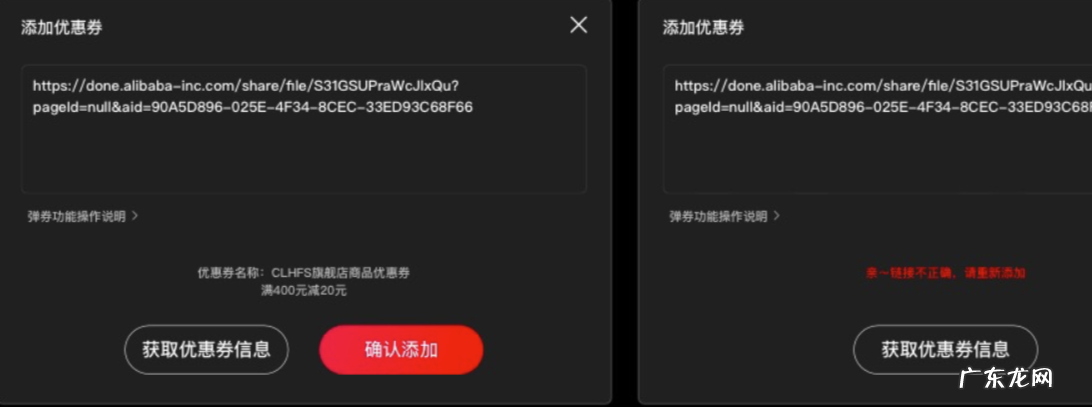
文章插图
(2)校验成功后, 该配置框将会展示具体的优惠券信息 。
(3)校验失败后, 会有校验失败提示, 请重新配置优惠券链接 。
3、配置完成后点击【确认添加】, 返回到待播商品列表, 提示优惠券已添加 。
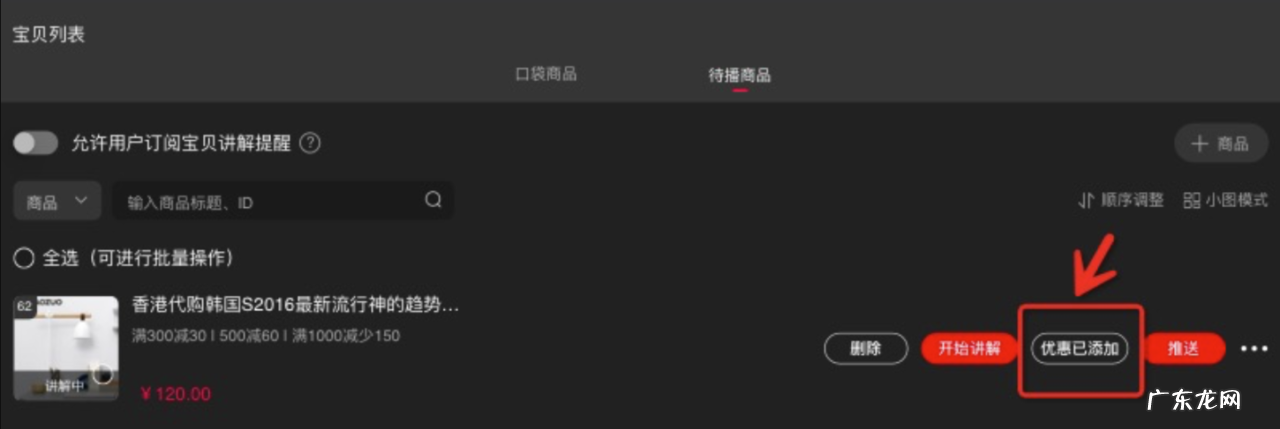
文章插图
(1)若您再次点击【优惠券已添加】按钮, 可对您配置的优惠券信息进行检查 。
(2)若您再次点击【优惠券已添加】按钮, 也可以重新编辑您的优惠券信息 。
4、将待播商品【推送】后, 该商品及对应的优惠券会一并推送到“口袋商品”列表中, 在“口袋商品”列表中, 您就可以对该商品在前台弹优惠券啦!
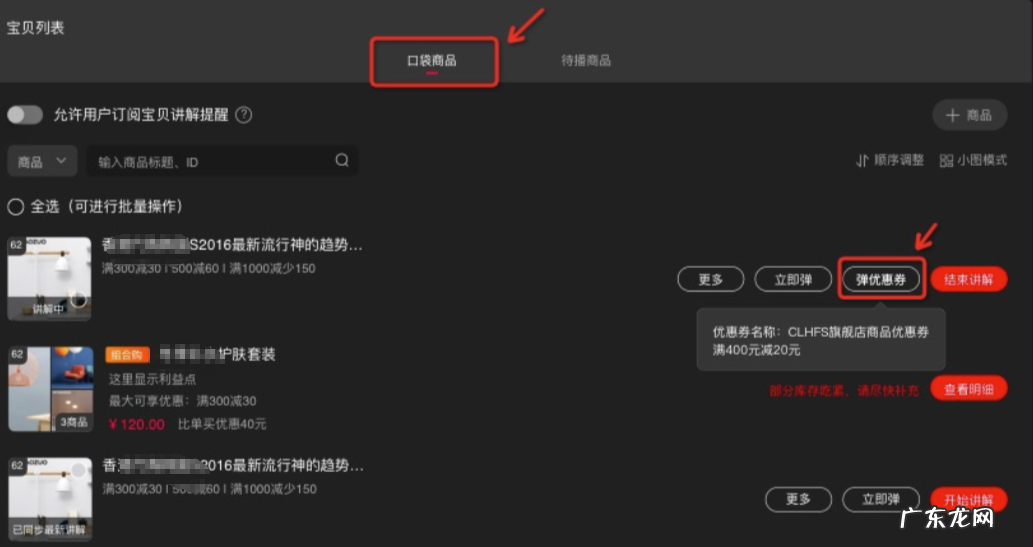
文章插图
(1)将鼠标移至【弹优惠券】按钮, 可显示优惠券信息, 方便您在弹前再次检查 。
(2)【弹优惠券】按钮建议适当频率点击, 以免频繁弹券导致前台消费者体验不佳 。
其实, 淘宝直播间优惠券也是有使用门槛的, 大家领取后要看看使用的条件, 然后再去选择合适的产品下单 。 作为商家, 我们还可以设置优惠券弹窗, 不过, 要注意弹窗的频次, 频率过高会导致用户不满 。
- 淘宝定金算在全款里吗?定金是全款的多少?
- 618淘宝优惠后可以部分退款吗?有什么规则?
- 618淘宝有什么优惠?时间是怎么样的?
- 淘宝新店上架宝贝时怎么选款?如何操作?
- 淘宝新店做百货怎么样?淘宝新店如何做起来?
- 淘宝补单如何计算单量?淘宝如何正确补单?
- 抖音直播刚开始怎么做起来?需要什么设备?
- 抖音直播怎么开始话题?怎么直播能吸引粉丝?
- 抖音直播怎么开始?新手抖音直播怎么播?
- 淘宝618后还有啥活动?淘宝618有什么优惠活动?
特别声明:本站内容均来自网友提供或互联网,仅供参考,请勿用于商业和其他非法用途。如果侵犯了您的权益请与我们联系,我们将在24小时内删除。
